WhatsApp ist eine der beliebtesten Social-Media-Apps weltweit. Obwohl es der zuverlässigste und beste Dienst für die persönliche oder geschäftliche Kommunikation ist, gibt es immer noch viele Gründe, ein WhatsApp-Konto auf dem iPhone zu löschen, z
Durch einfaches Löschen von WhatsApp von Ihrem Gerät werden Ihre Daten oder Ihr Konto jedoch nicht gelöscht. Keine Sorge. Dieser Artikel erklärt, wie Sie Ihr Konto bei WhatsApp dauerhaft loswerden können. Fangen wir an!
- Wie löscht man das WhatsApp-Konto dauerhaft auf dem iPhone?
- Was passiert, wenn Sie Ihr WhatsApp-Konto löschen?
- Alternativen zum Löschen des WhatsApp-Kontos auf dem iPhone
- Kann mein WhatsApp-Konto nach dem Löschen wieder aktiviert werden?
Wie löscht man das WhatsApp-Konto dauerhaft auf dem iPhone
- Öffnen Sie WhatsApp .
- Tippen Sie auf Einstellungen unten rechts.
- Gehen Sie zu Konto .
- Wählen Sie unter Konto die Option Konto löschen aus .
- Geben Sie jetzt Ihre Handynummer ein und tippen Sie auf Mein Konto löschen .
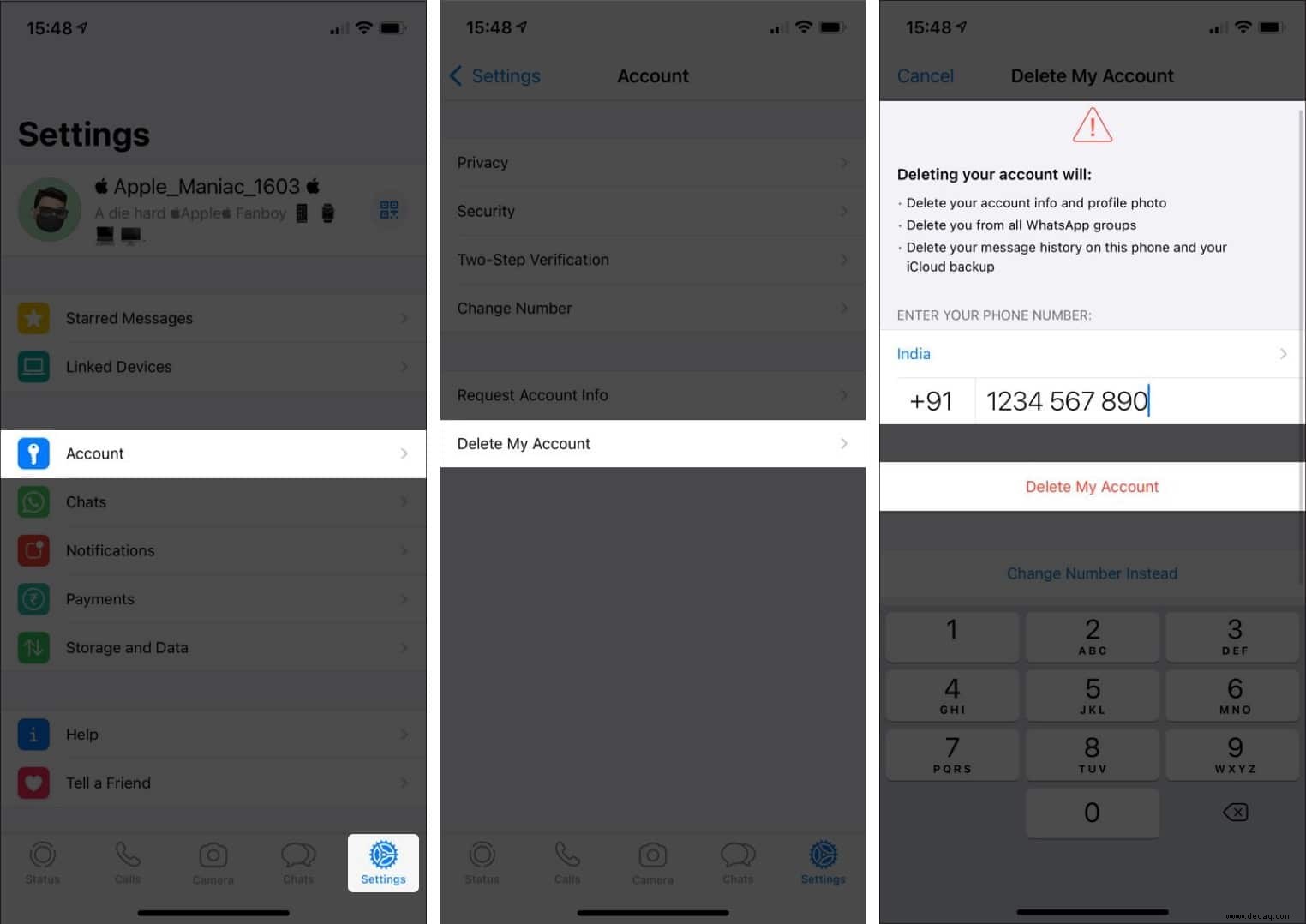
Nachdem Sie den letzten Schritt befolgt haben, wird Ihr Konto gelöscht. Obwohl die App immer noch auf Ihrem iPhone vorhanden ist, müssen Sie ein neues Konto erstellen, um WhatsApp wieder verwenden zu können.
Was passiert, wenn Sie Ihr WhatsApp-Konto löschen?
- WhatsApp löscht alle Ihre Chats, iCloud-Backups und entfernt Sie aus Gruppen.
- Ihre Kontoinformationen, einschließlich Ihres Profilbilds und Ihres Infobereichs, werden gelöscht.
- Bereits versendete Texte, Medien oder Dokumente bleiben davon unberührt.
- Sie erhalten keine Benachrichtigungen mehr von WhatsApp.
Wie aus den oben genannten Konsequenzen hervorgeht, ist das Löschen eines WhatsApp-Kontos der letzte Schritt, der zum Verlust von mit WhatsApp verknüpften Daten und Informationen führt. Sehen Sie sich daher einige der folgenden Optionen an, bevor Sie Ihr Konto löschen. Einer von ihnen könnte für Sie funktionieren!
Alternativen zum Löschen des WhatsApp-Kontos auf dem iPhone
Sie können eine der folgenden Methoden ausprobieren, die Ihre Arbeit möglicherweise erfolgreich erledigen, anstatt das Konto zu löschen.
1. Entladen Sie WhatsApp
Dies kann als eine der besten Möglichkeiten angesehen werden, WhatsApp loszuwerden, wenn Sie sich entscheiden, eine Pause einzulegen, aber nicht möchten, dass Ihre Daten und Informationen gelöscht werden.
Führen Sie die folgenden Schritte aus, um die App zu entladen:
- Öffnen Sie Einstellungen .
- Gehen Sie zu Allgemein .
- Tippen Sie auf iPhone-Speicher .
- Sobald Sie sich im Abschnitt „iPhone-Speicher“ befinden, wählen Sie WhatsApp aus .
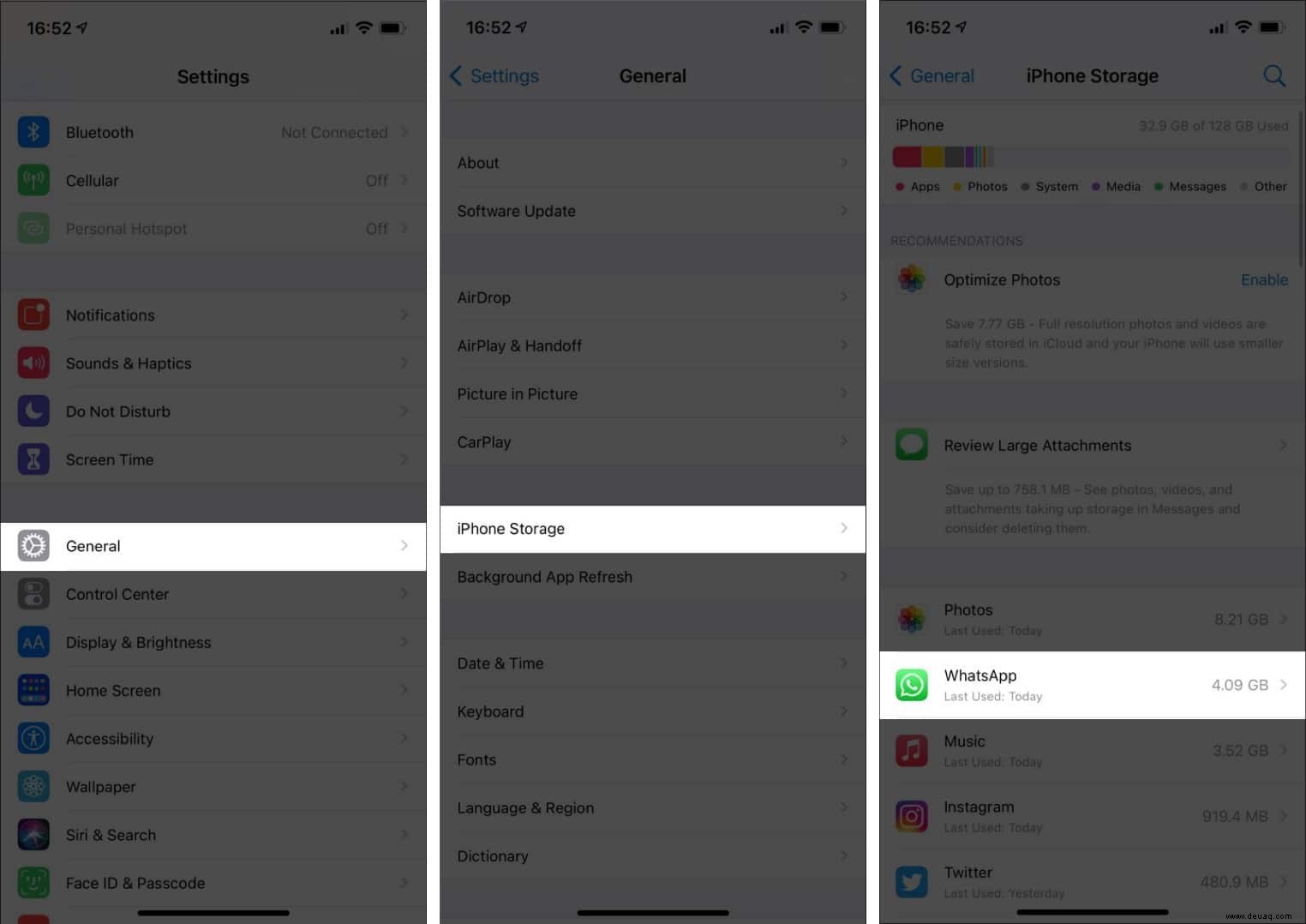
- Hier sehen Sie eine Option zum Offload App .
- Tippen Sie einfach auf Auslagern App und bestätigen.
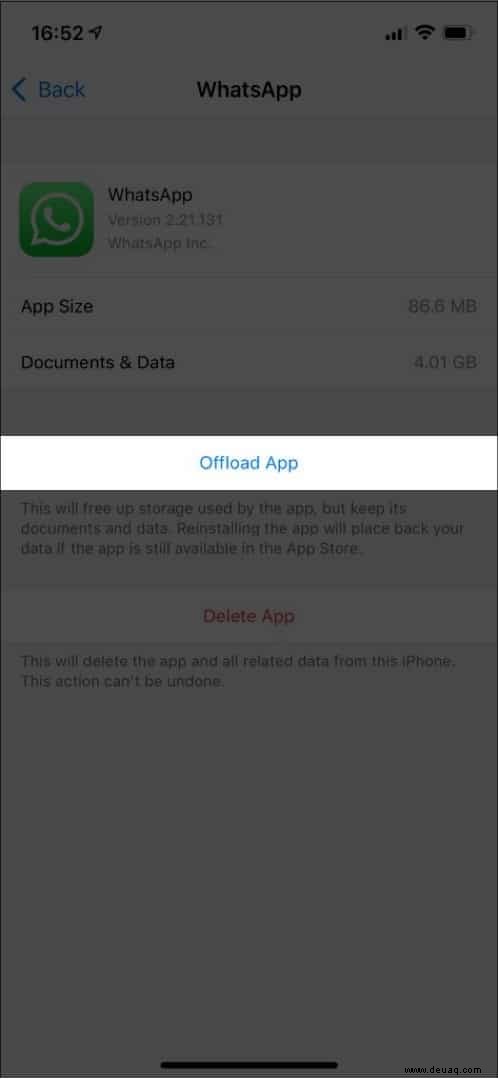
Wenn Sie diese Schritte befolgen, wird WhatsApp ausgelagert. Das bedeutet, dass die App entfernt wird, aber alle Ihre Daten auf Ihrem iPhone sicher bleiben. Das App-Symbol wird jedoch weiterhin auf Ihrem Startbildschirm angezeigt.
Wenn Sie WhatsApp also wieder verwenden möchten, tippen Sie auf das App-Symbol. Dadurch wird die App heruntergeladen und Sie können ohne Datenverlust weitermachen.
2. WhatsApp deinstallieren
Obwohl dies nicht empfohlen wird, können Sie erwägen, die App zu deinstallieren, wenn Sie einfach eine Pause davon machen möchten.
Stellen Sie jedoch sicher, dass Sie ein iCloud-Backup erstellen. Dadurch bleiben Ihre Daten sicher. Und wenn Sie sich das nächste Mal für eine erneute Installation der App entscheiden, stellen Sie einfach Ihre Daten aus dem Backup wieder her.
Um WhatsApp zu deinstallieren, berühren und halten Sie einfach das WhatsApp-Symbol. Tippen Sie dann auf App löschen und bestätigen.
Kann mein WhatsApp-Konto nach dem Löschen wieder aktiviert werden?
Eine einfache Antwort auf diese Frage ist „NEIN“.
Das Löschen eines WhatsApp-Kontos ist ein One-Way-Ticket. Es gibt keine Möglichkeit, ein gelöschtes Konto zu reaktivieren. Es kann jedoch ein neues Konto mit einer anderen Nummer oder sogar derselben Nummer auf Ihrem iPhone erstellt werden.
- Laden Sie dazu WhatsApp herunter und öffnen Sie es
Wenn sie nicht deinstalliert ist, öffnen Sie einfach die App. - Folgen Sie nun den Anweisungen auf dem Bildschirm .
Hinweis :Wenn Sie erneut ein Konto mit derselben Nummer erstellen, werden Ihre Daten nicht wiederhergestellt, da sie bereits gelöscht wurden.
FAQs zum WhatsApp-Konto
Weiterlesen:
- WhatsApp-Videoanruf funktioniert nicht auf dem iPhone? 9 Lösungen
- So beheben Sie, dass WhatsApp die „Sendeoption“ auf dem iPhone nicht anzeigt
- Verschwindende Nachrichten in WhatsApp senden
- So planen Sie WhatsApp-Nachrichten auf dem iPhone:3 Möglichkeiten